基于UEFI和GPT模式下U盘安装windows8.1和Linux双启动教程
Posted 王醒燕
tags:
篇首语:本文由小常识网(cha138.com)小编为大家整理,主要介绍了基于UEFI和GPT模式下U盘安装windows8.1和Linux双启动教程相关的知识,希望对你有一定的参考价值。
首先作以下准备:
1.一个8G以上的U盘,用的时候会格式化,建议为空
2.分区助手软件,官网下载链接
3.一个linux系统,这里用同学推荐的Fedora 26,官网下载链接
4.rufus 创建U盘启动盘工具,下载链接
打开分区助手查看自己电脑的硬盘的文件系统类型,下图硬盘是基本GPT,文件系统是NTFS。

用分区助手分出一块至少16G空闲分区,记住盘符,是Linux系统的安装位置。更改文件系统为FAT32。
在命令提示符下输入:msinfo32,查看电脑的Bios模式,下图为UEFI模式。
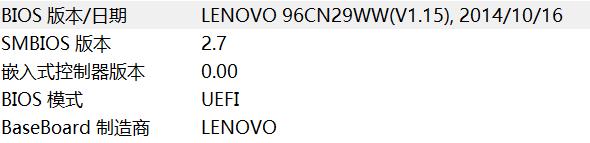
那么,如果你的电脑是基于UEFI和GPT下的,就可以继续根据以下教程安装,其他模式请绕路。
正式安装过程如下:
第一步:在Windows中禁用快速启动
打开控制面板 > 硬件与声音 > 电源选项 > 选择电源按钮的功能 > 更改当前不可用的设置,取消选中启用快速启动(推荐)
第二步:禁用Windows 8.1系统的安全启动(secure boot)
打开更改电脑设置>更新和恢复>恢复>高级启动>疑难解答>UEFI固件设置>secure boot>Enabled
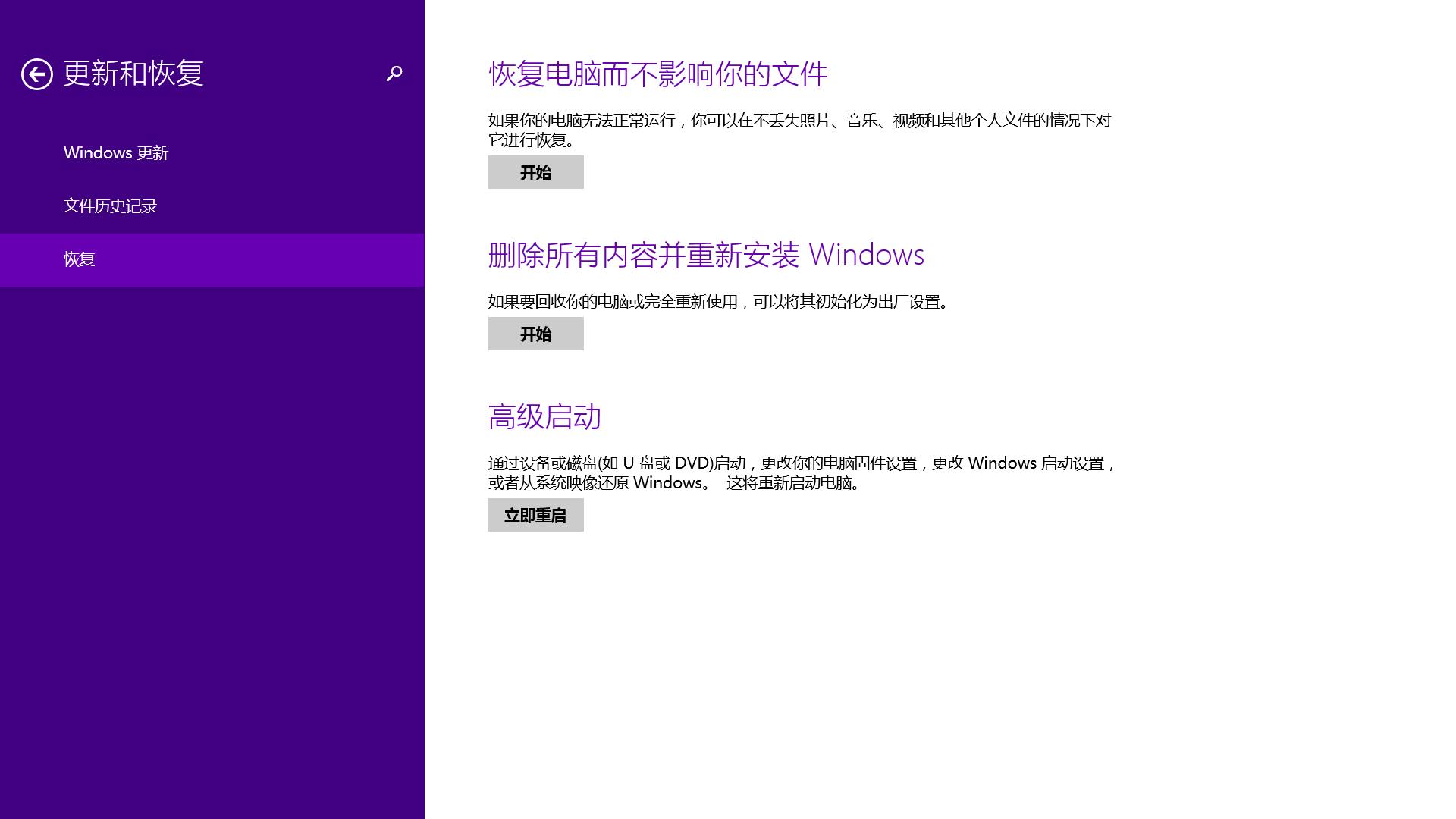
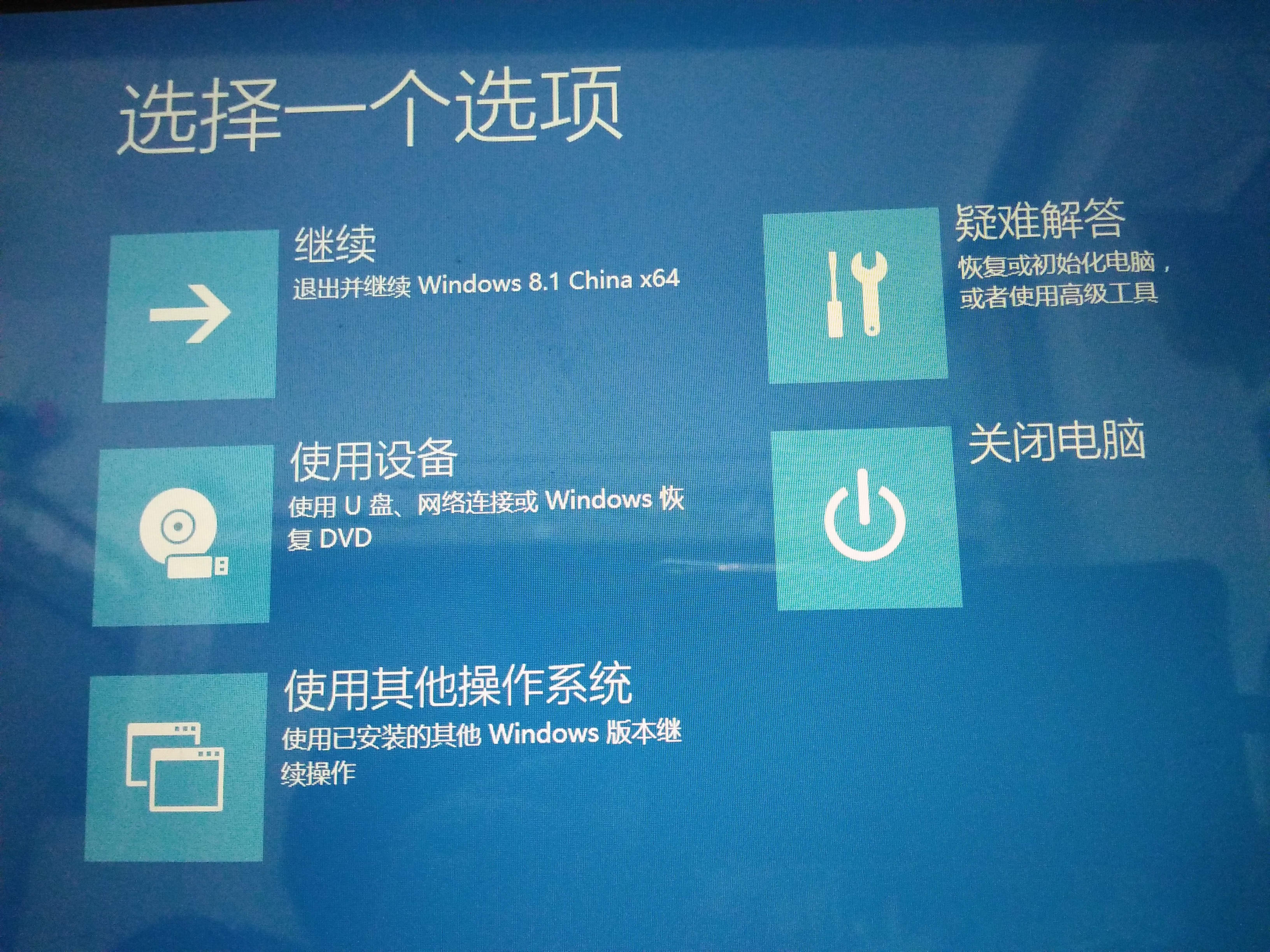
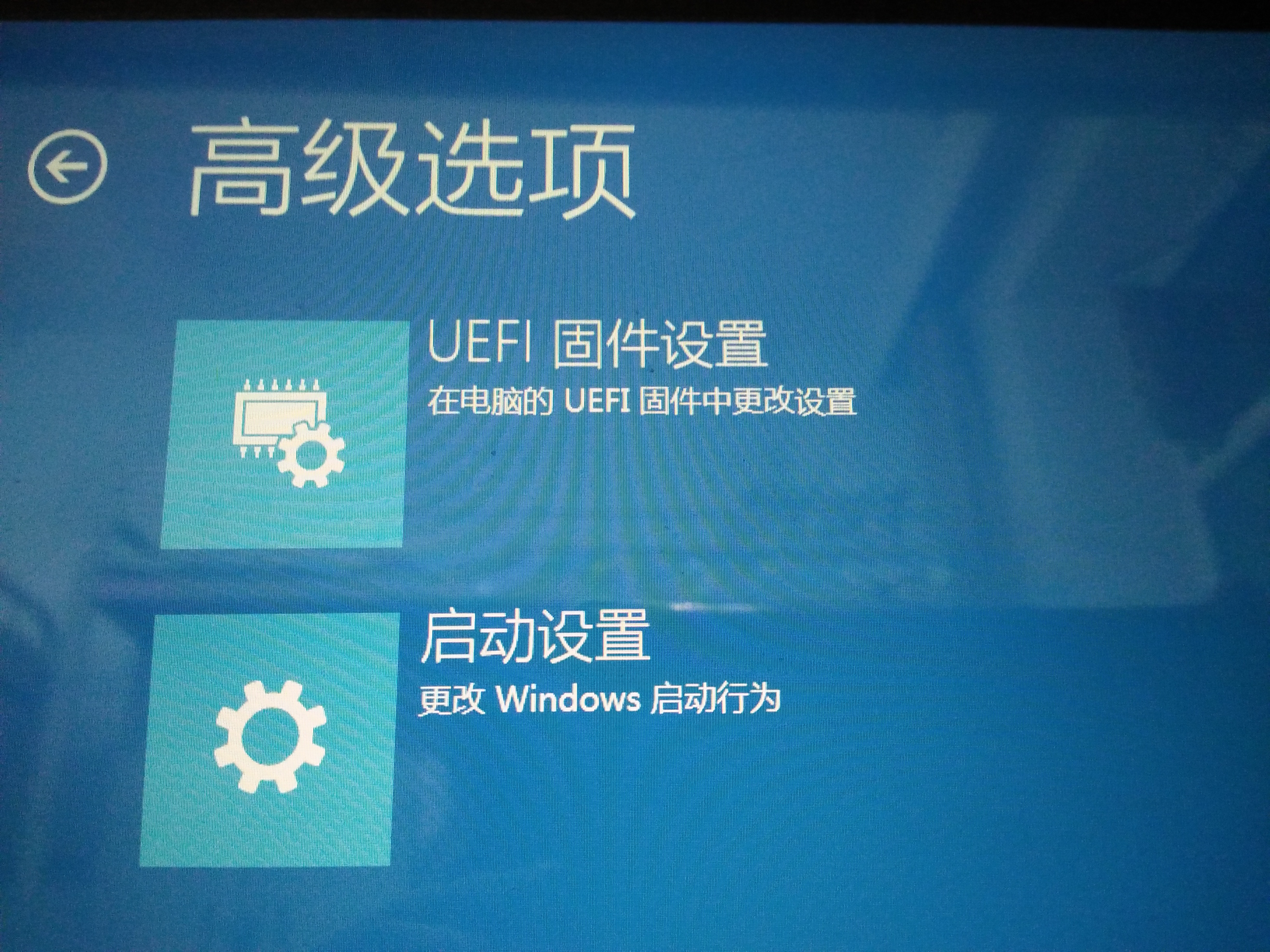
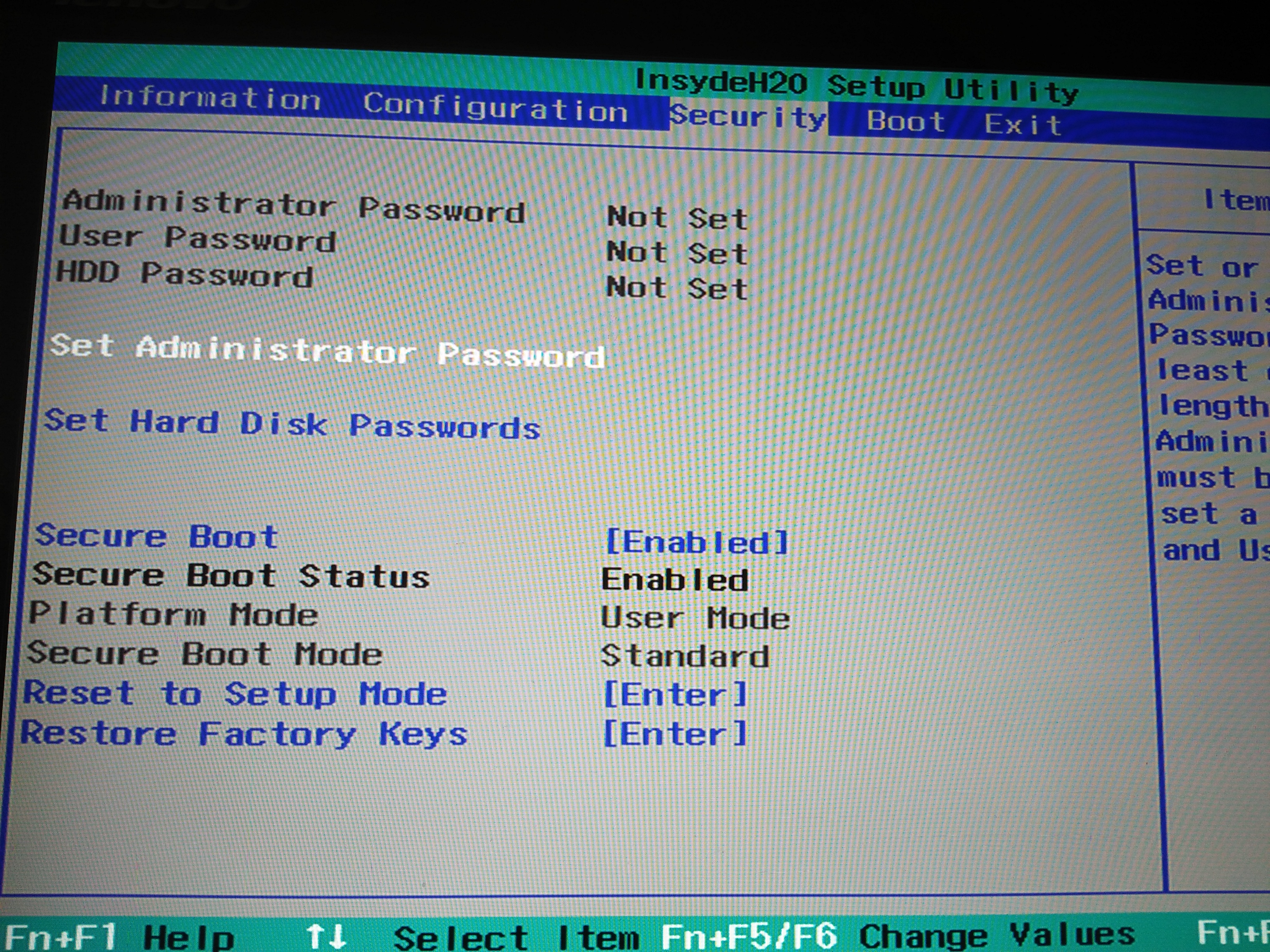
第三步:设置U盘为第一启动项
在EFI下,将带有USB那行移动到第一位,保存退出即可。
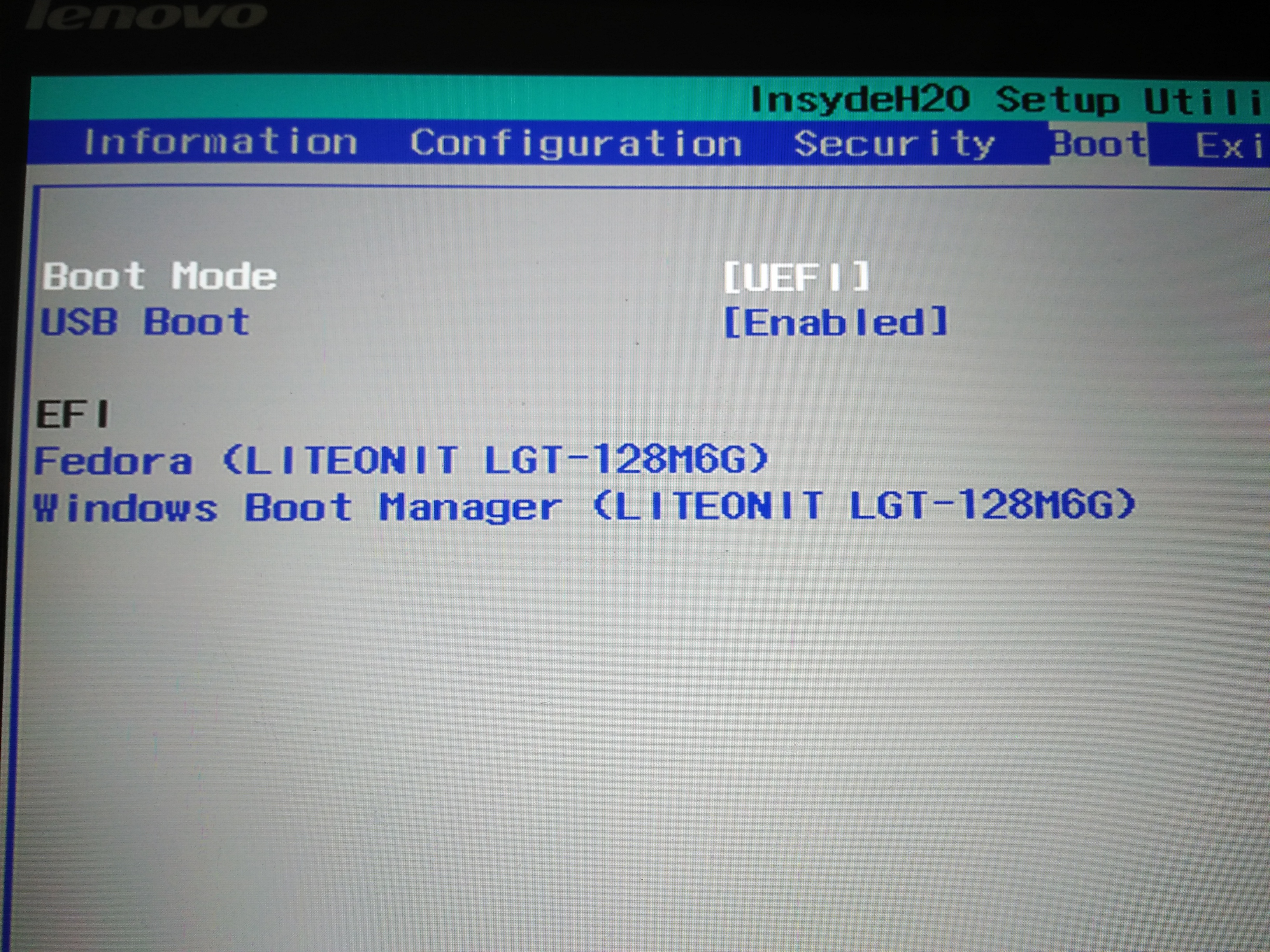
第四步:用rufus制作U盘启动盘,如下图:
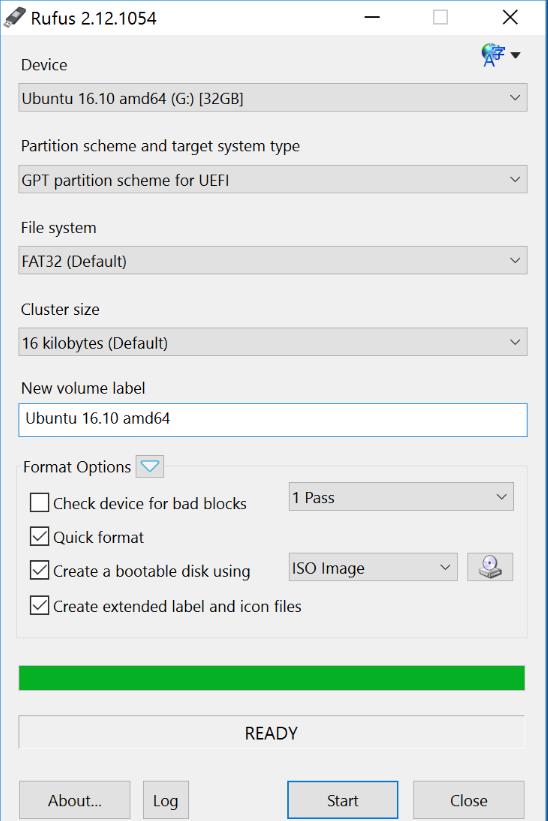
插入U盘,打开rufus软件,选择适合自己电脑的GPT for UEFI,文件系统为FAT32,选择Fedora 26 镜像的位置,点击Start开始。
第五步:关机,插入U盘,重启电脑进入U盘安装界面。
选择第一项,Start Fedora-Workstation-Live 26开始安装系统。
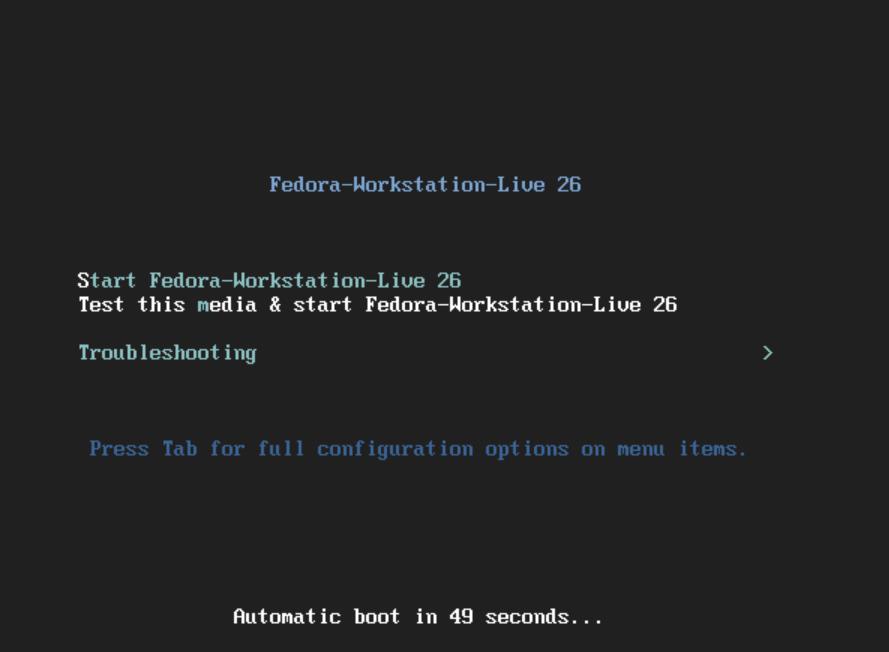
第六步:成功进入界面后,会跳出系统安装向导,选择“Install to Hard Drive”。
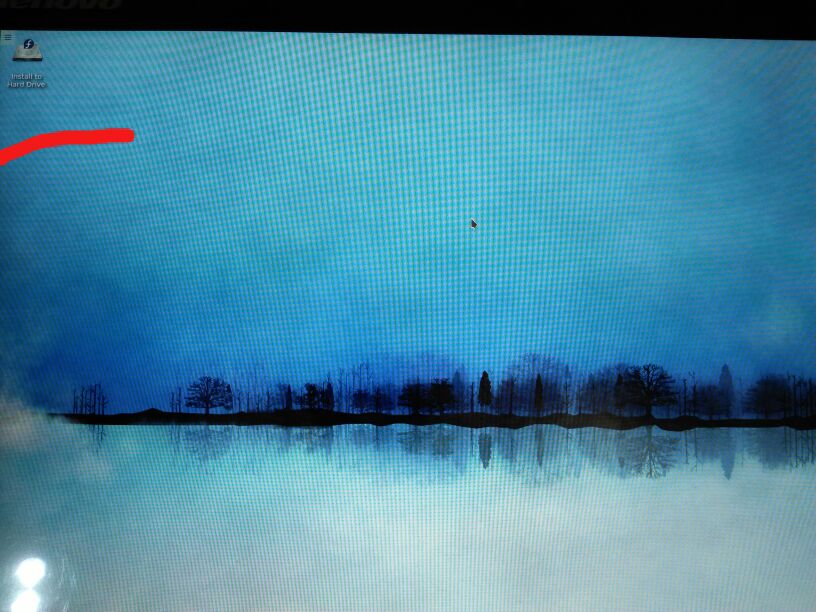
第七步:语言选择,中文->简体中文(中国),点击继续。
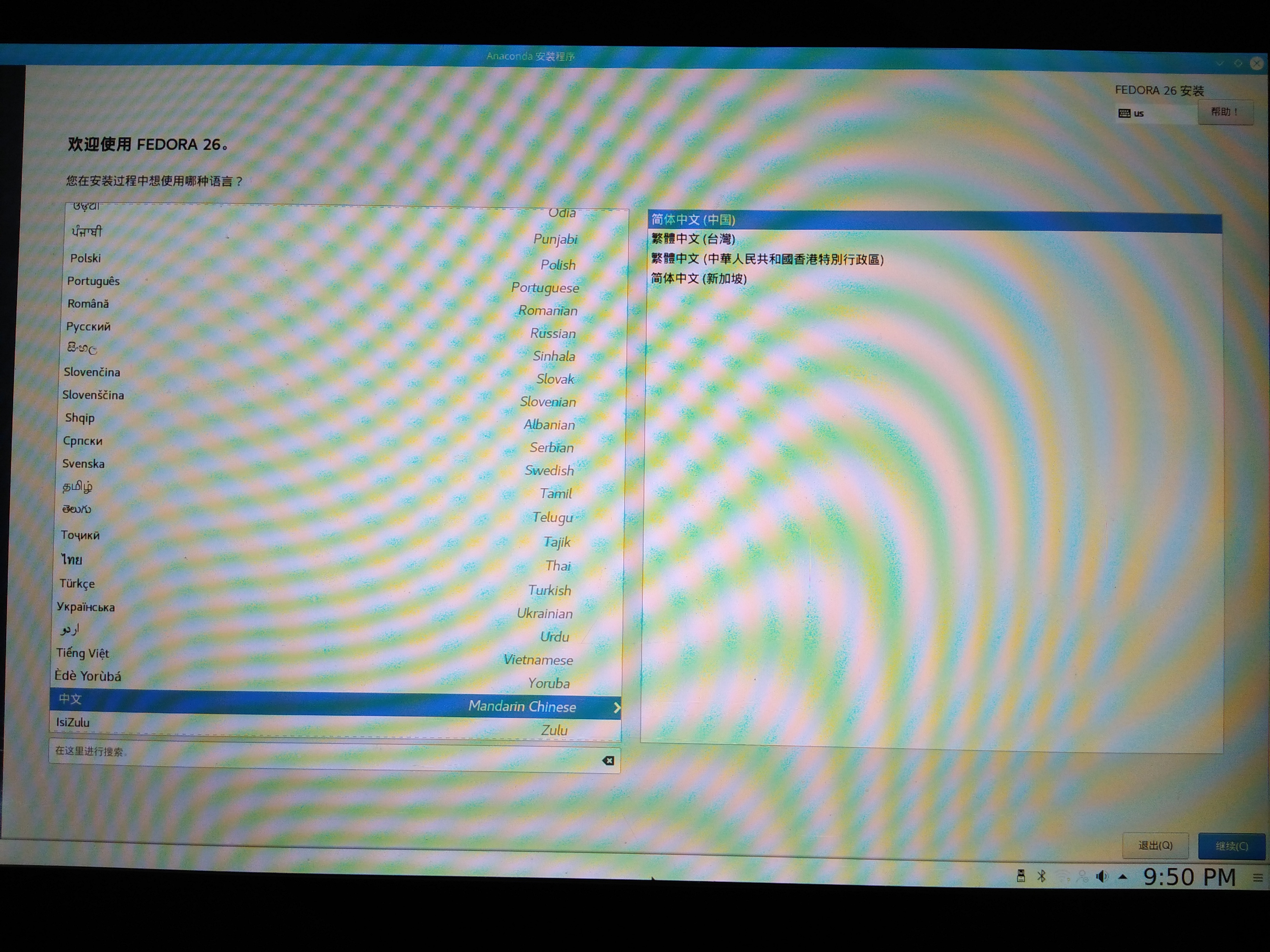
第八步:选择安装位置和挂载点(重点)
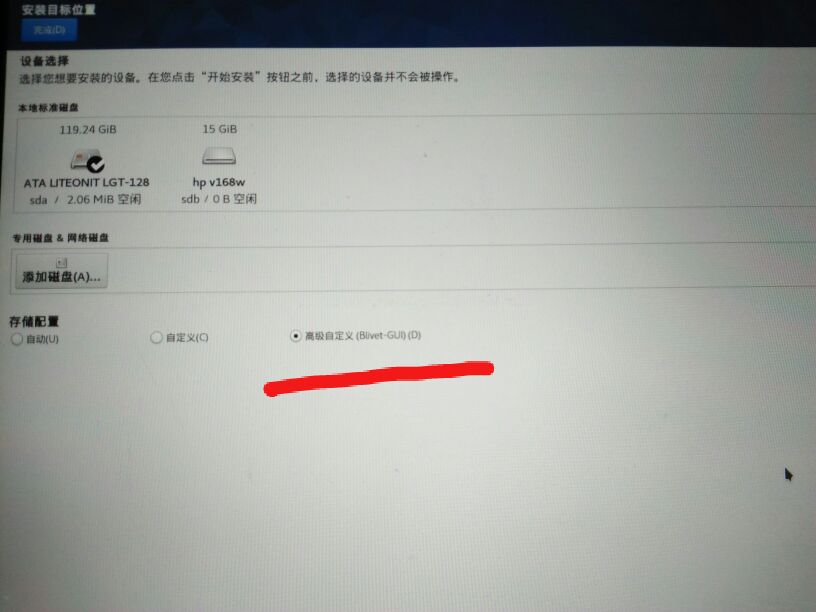
选择专门为Linux系统留下的那个空白磁盘,进行分区,主要有以下几个分区:/根分区、/boot/efi(某些联想电脑必须有这个分区)、/boot、/swap交换分区、/home等。
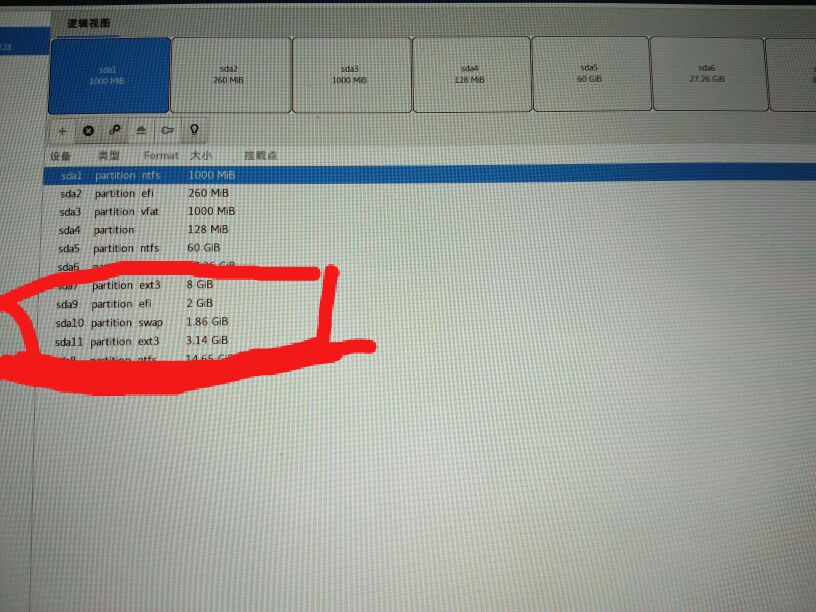
设置完成后,点击安装,耐心等待系统安装完成即可。
安装完成后如图:选择一个系统进入即可。
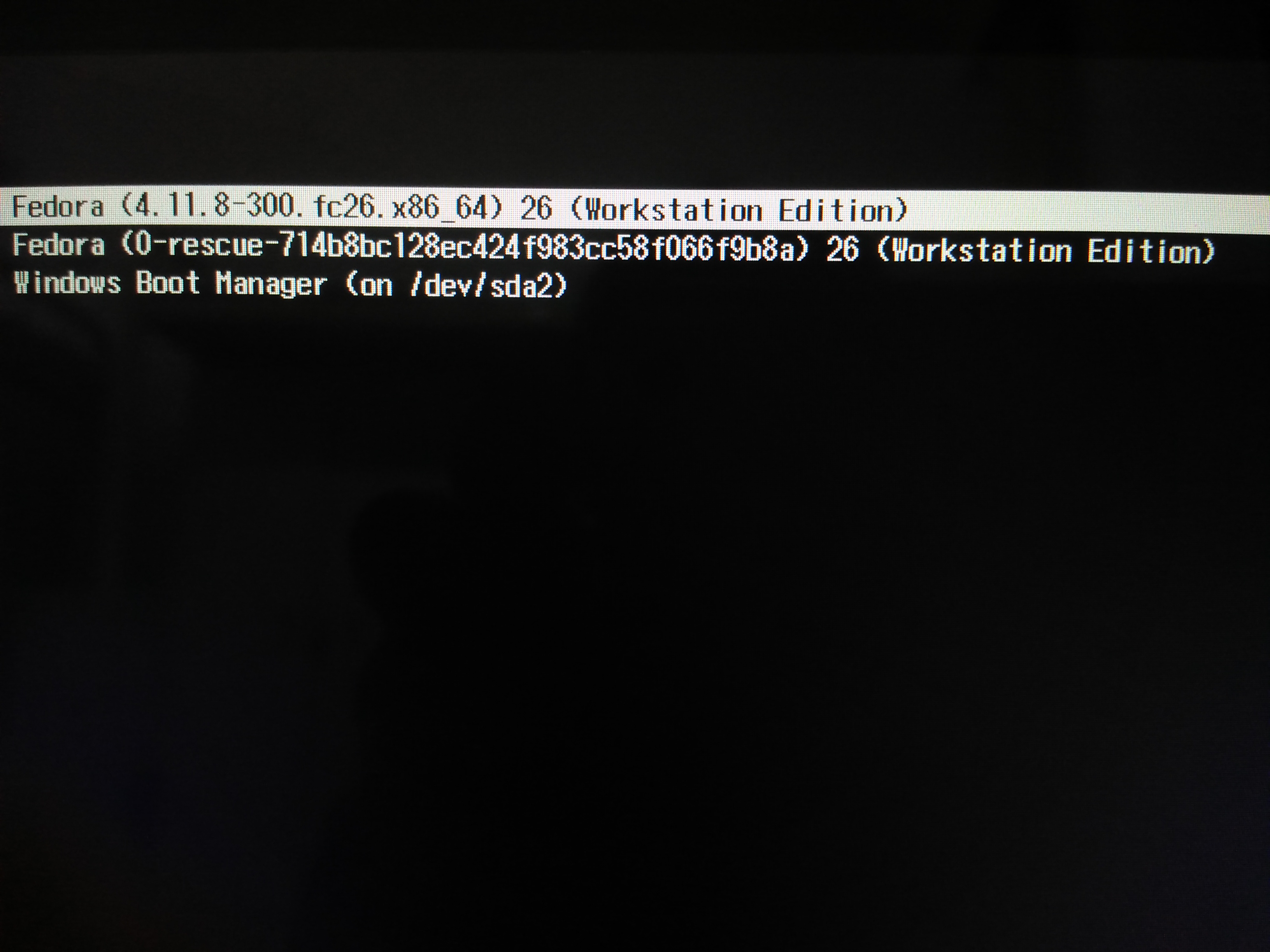
以上是关于基于UEFI和GPT模式下U盘安装windows8.1和Linux双启动教程的主要内容,如果未能解决你的问题,请参考以下文章